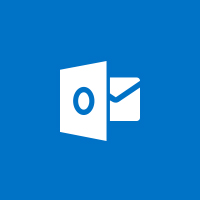Se você quiser adicionar um tablet Surface para Outlook.com irá descobrir que esse procedimento é muito simples de se realizar.
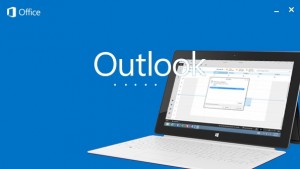
Pode ser realizado por qualquer um, mesmo sem conhecimentos de informática avançados.
Adicionando um dispositivo Microsoft Surface para Outlook.com também estará fazendo à sua conta Microsoft.
Portanto, a empresa pode associar que você seja o dono da conta e do dispositivo.
Adicionar o Surface a uma conta da Microsoft
Se você deseja adicionar o surface a uma conta sua da Microsoft você deve ter uma série de requisitos fundamentais:
Primeiramente você deve adquirir um cadastramento em uma conta da Microsoft corretamente (se você tiver uma conta Outlook.com já possui uma conta Microsoft). Em segundo lugar e, finalmente, você deverá adquirir um dispositivo Surface, o mesmo que você irá adicionar.
Depois de completar o registro você deverá entrar com os seus dados reais, nunca dados fictícios. Caso contrário, correrá o risco de sofrer a perda das vantagens oferecidas por este serviço.
Quando terminar o registro e fizer o login com seus dados de forma correta conseguirá adicionar o Surface a uma conta da Microsoft e poderá realizar diferentes tipos de esforços de formulário on-line.
Relatar problemas com o dispositivo, verificar o status de diferentes ordens, conhecer o estado da garantia e solicitar a substituição de um acessório são apenas algumas das vantagens que esta ferramenta online oferece aos usuários.
Registrando um dispositivo Surface
O primeiro passo para adicionar o Surface a uma conta da Microsoft, ou a uma conta do Outlook.com (lembrando que o outlook.com faz parta da Microsoft), você será capaz de acessar o seu e-mail.
Outlook.com:
A partir da caixa de entrada você poderá ver a opção “Configurações de Conta”, isto é, no canto superior direito da tela, ao lado do menu de opções, onde visualizamos o nosso nome e nossa foto do perfil.
Depois de ter acessado a seção indicada você será obrigado a redigitar sua senha, a mesma que está associada com a nossa conta Microsoft ou Outlook.com, para entrar no sistema e confirmar que se trata da pessoa certa. Esta é uma exigência que serve como uma medida de segurança para impedir quaisquer tentativas de outros usuários fazer alterações na sua conta até mesmo de pessoas próximas.
Agora, selecione a opção “Dispositivos”, dentro você encontrará diferentes tipos de equipamentos que podem ser adicionados à sua conta. Assim, você pode gerenciar todos os seus dispositivos de um lugar.
Para continuar, pressione “Adicionar um Surface” e você deve esperar um tempo até a próxima tela seja carregada.
Adicionar Surface a uma conta do Outlook.com
O sistema vai lhe dar uma série de anúncios, onde você será convidado a participar de diferentes sistemas de avaliação e ocorrerá recolhimento de dados. Você pode aceitar ou rejeitá-los de acordo com o seu gosto e disponibilidade.
Selecione “Registrar um dispositivo ou cobertura”. Você será, então, levado para uma tela onde você precisará entrar com o seu nome, número de telefone, país, estado ou província e o número de série do computador. Todos os dados são obrigatórios, pois eles são usados para o registo.